این مطلب را با دوستان خود به اشتراک بگذارید

واتساپ در حال حاضر یکی از پراستفادهترین مسنجرهای دنیا بهحساب میآید و افراد روی پلتفرمهای بسیاری از قبیل اندروید، IOS، ویندوز و MacOS از آن استفاده میکنند. واتساپ نصب شده روی لپ تاپ ویندوزی البته خیلی بدون مشکل نیست و معمولا با باگهای عجیبی روبرو میشوید. یکی از مشکلات شایع در واتساپ ویندوز ارور ‘FFMPEG.DLL Not Found’ است که به محض باز کردن برنامه به شما نمایش داده میشود. این مشکل هم در ویندوز ۱۰ و هم در ویندوز ۱۱ دیده میشود و هر بار که بخواهید برنامه را مجددا اجرا کنید با همین ارور مواجه خواهید شد.
طبق نظرات کاربران حاضر در سایت Reddit، این مشکل به دلیل بروزرسانی آخر واتساپ برای ویندوز رخ میدهد و اگر بخواهیم دقیقتر باشیم نسخه این بروزرسانی 2.2138.13 بوده است.
مشکلی که احتمالا رخ داده این است که هنگام بروزرسانی جدید برنامه واتس اپ یکی از فایلهای اصلی در این نسخه نصب نمیشود و طبیعتا برنامه پس از اجرا به شما ارور نبود همان فایل را نمایش میدهد.
اگر شما هم دقیقا با ارور ‘FFMPEG.DLL Not Found’ مواجه هستید در ادامه روشهایی را برای حل آن بیان میکنیم.
چگونه پیام های حذف شده واتساپ را برگردانیم؟ خواندن پیام های حذف شده واتساپ
به فایل نصب شده واتساپ در ویندوز مراجعه کنید. برای راحتی کار میتوانید به روی لوگوی واتساپ روی صفحهی دسکتاپ کلیک راست کرده و گزینه Open file location را انتخاب کنید.
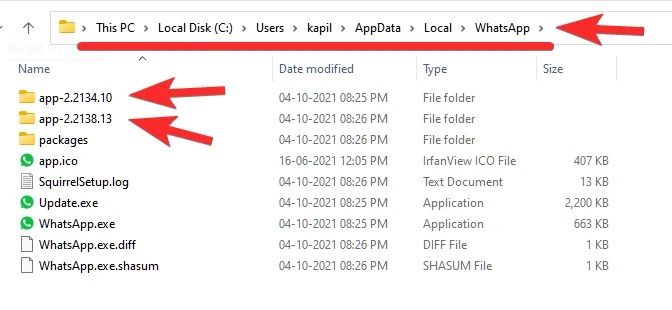
رفع مشکل FFMPEG.DLL واتساپ
پس از مراجعه به این فایل به غیر از نسخه 2.2138.13 که در حال استفاده از آن هستید یک نسخه دیگر تحت عنوان 2.2138.10 نیز داخل همان پوشه وجود دارد. به داخل این فایل مراجعه کرده و حالا روی WhatsApp.exe کلیک کنید.
با این کار در واقع شما به آسانی به سراغ نسخه قبل برنامه رفتهاید که هیچ گونه مشکلی ندارد. برای این که نخواهید هر بار این مسیر طولانی را طی کنید میتوانید یک میانبر از همین برنامه به روی صفحه دسکتاپ خود ایجاد کنید.
مجددا زمانی که واتساپ آپدیت جدیدی را در دسترس قرار داد و مشکل به وجود آمده را برطرف کرد میتوانید بار دیگر همان نسخه جدید را استفاده کنید.
با وجود این که روش بالا برای تقریبا همهی کاربران جواب داده است و میتوانید به راحتی از آن بهره ببرید اما یک روش دیگر نیز وجود دارد که میتوانید این مشکل را برطرف کرده و از همان نسخهی آخر برنامه استفاده کنید.
همان طور که در بالاتر نیز اشاره کردیم این ارور به دلیل نبودن یک فایل اصلی در فرایند آپدیت رخ میدهد. برای رفع این مشکل بار دیگر به فولدری که واتساپ در آن نصب شده مراجعه کنید.
در این مرحله به داخل فایل 2.2138.10 (نسخه قدیمیتر) بروید و تمام محتوای موجود در این پوشه را کپی کنید. برای این کار میتوانید به سادگی Ctrl+A را انتخاب کرده و سپس Ctrl+C را انتخاب کنید.
حال به فایل دیگر یعنی 2.2138.13 مراجعه کنید و فایلهای کپی شده را Paste کنید یا دکمههای Ctrl+V را انتخاب کنید. با این کار فایلهای واتساپ قدیمی در واتساپ جدید جایگذاری میشود و مشکل نبود یکی از فایلهای اساسی برطرف میشود.
البته زمانی که فایلهای کپی شده در این فولدر جایگذاری کنید با ارور فایلها تکراری است مواجه میشوید که در این مرحله باید گزینهی Skip را انتخاب کنید تا تنها فایلهایی که در این پوشه وجود ندارند در آن Paste شوند.
دیگر آموزش های مرتبط با واتساپ:

بررسی گوشی سامسونگ اس ۲۴ اولترا به همراه تست گیمینگ و کیفیت دوربین ها